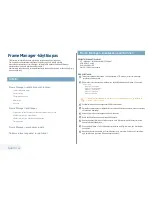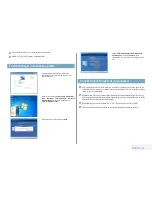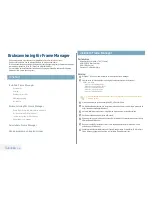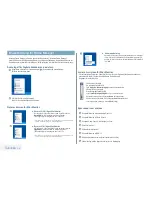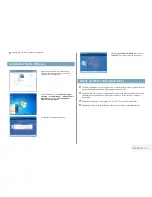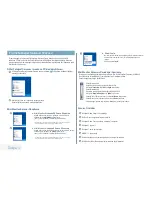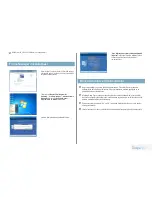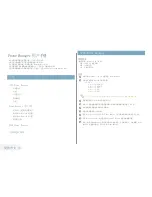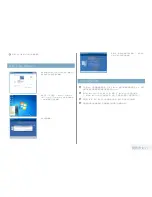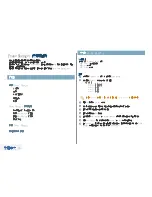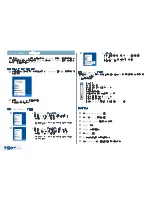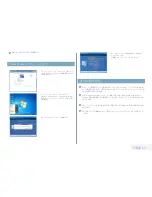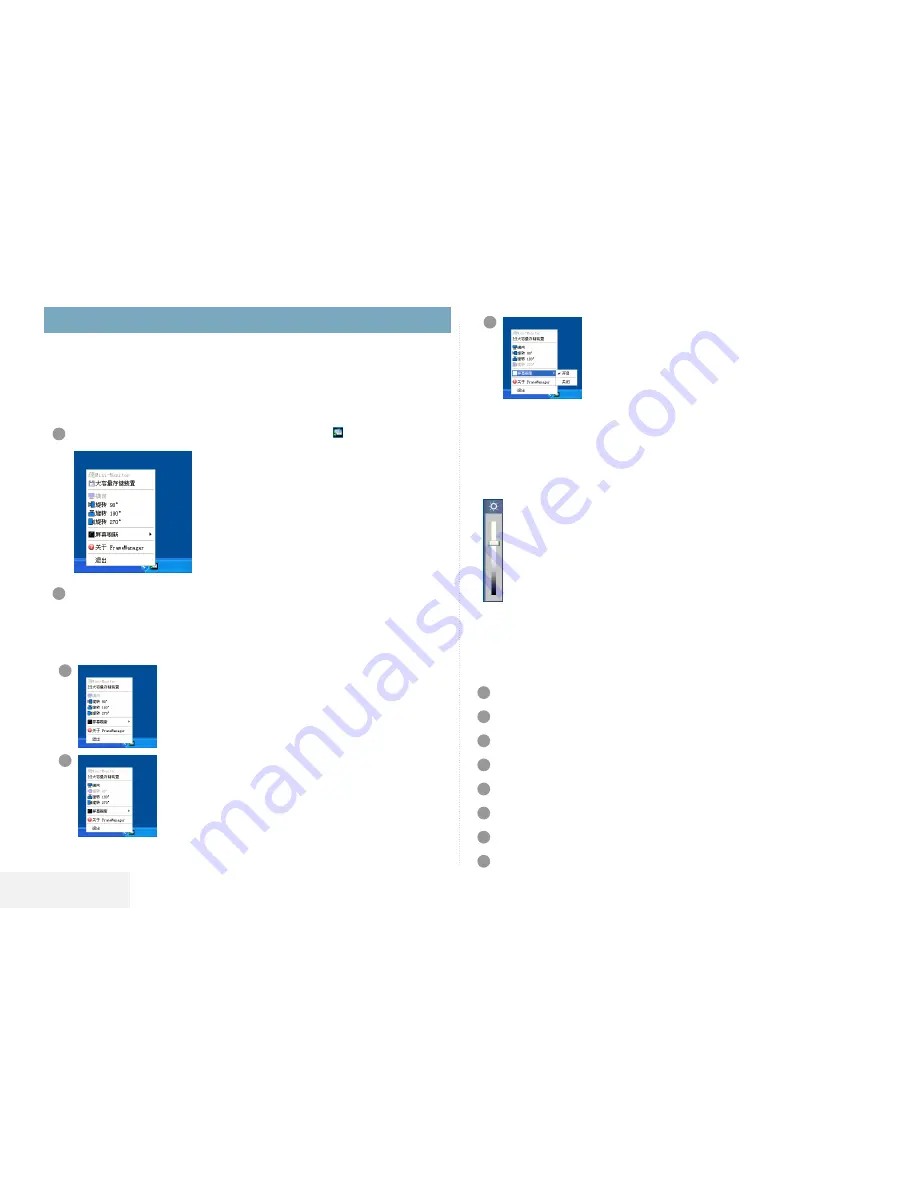
简体中文
76
Frame Manager 用户手册
按照“安装 Frame Manager”在 PC 上安装 Frame Manager。使用 USB 缆线连接 PC 和数码相框的
USB 端口。右键单击 Windows 系统托盘上的 Frame Manager 图标。在上下文菜单中选择大容量存
储装置或 Mini-Monitor。
更改 PC 上的数码相框模式
1
右键单击 PC 屏幕上的系统托盘菜单中的 Frame Manager 图标 ( )。将出现上下文菜单。
2
选择 Mini Monitor 或 大容量存储装置。
此时将更改数码相框的模式。
旋转 Mini Monitor 的屏幕
1
▶
在 Mini-Monitor 模式中,将画面旋转 90 度。
当设备在 Mini-Monitor 模式下的 0 度位置时,选择旋
「旋转 90°」将显示画面旋转 90 度。
(也可用于 180° 和 270° 旋转模式。)
* 当显示器旋转 180 度或 270 度时,PC 的“显示属性”窗口中 可能无法
正常显 示显示器图标。
2
▶
在 Mini-Monitor 模式中,将画面旋转至 0 度。
当设备在 Mini-Monitor 模式下的 90 度位置时,选择
「横向」将显示画面旋转回正常的 0 度位置。
(也可用于 180° 和 270° 旋转模式。)
* 当显示器旋转 180 度或 270 度时,PC 的“显示属性”窗口中 可能无法
正常显 示显示器图标。
3
▶
屏幕刷新
什么是“屏幕刷新”功能?
这种功能可每三十 (30) 分钟刷新一次屏幕,以防止显示
器在 Mini-Monitor 状态下产生残影现象。默认设置为
「开启」。
调整 Mini Monitor 的亮度
要控制 Mini-Monitor 模式下(即数码相框用作 USB 辅助显示器时)的亮度,请点击 Frame
Manager 托盘图标。
将显示亮度滑动条。
·
要增加亮度
·
向上拖动滑块,或者
·
按键盘上的向上箭头/ 向左箭头/ PgUp 键
·
要降低亮度
向下拖动滑块,或者
按键盘上的向下箭头/ 向右箭头/ PgDn 键
·
要将亮度设置为最高 按键盘上的 Home 键
·
要将亮度设置为最低 按键盘上的 End 键
·
要关闭 Frame Manager 应用程序 - 单击 Exit (退出)菜单项。
提供的功能
1
兼容 Windows Media Player 12
2
兼容 D3D 和 Direct X 应用程序
3
Windows Media Center(在窗口模式下)和游戏
4
Windows 7 游戏
5
Windows 7 屏幕保护程序
6
兼容 WDDM 1.1
7
Aero 壁纸和主题(透明和翻转功能除外)
8
支持在 Mini-Monitor 和大容量存储装置模式之间切换